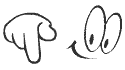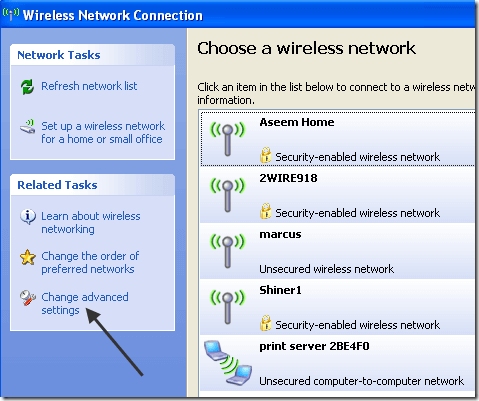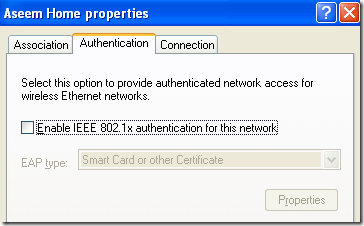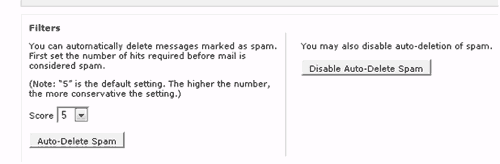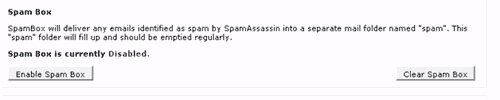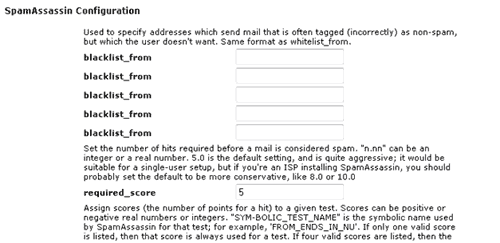Penyimpangan Fungsi Peralatan
I/O
PC yang telah melewati POST (Power on Self-Test)
dianggap secara hardware dan instaslasinya baik. Tetapi untuk mengetahui
kemampuan dan kinerjanya perlu dilaksanakan tes. Khusus untuk perangkat
keras,
PC menyediakan saluran Input dan Output, diantaranya yaitu :
·
Serial Port yaitu saluran
yang menyalurkan data input/output secara serial atau COM.
·
Paralel Port yaitu saluran
yang menyalurkan data input/output secara paralel atau LPT.
·
USB Port atau Universal
Serial Bus yaitu port serial yang bersifat Universal (umum).
·
Expantion Slot yaitu slot
yang digunakan untuk menancapkan (memasang) card peripheral tambahan.
Slot
ekspansi ada 3 macam ISA, EISA, PCI dan AGP.
·
Selain itu termasuk juga
saluran atau port untuk mouse dan keyboard, VGA dan lain-lain yang
terhubung
dengan peralatan di luar.
POST akan mencatat dan menguji unit I/O yang
terpasang dan sistem operasi akan mengaktifkan fungsi-fungsi I/O
tersebut agar
dapat digunakan untuk program aplikasi. Adapun gejala yang ditimbulkan
sebagai
tanda adanya masalah pada unit I/O sangat beraneka macam, seperti : alat
tidak
bekerja dengan baik, informasi di layar, kode beep, dan lain-lain.
Prosedur Test
Adapun urutan prosedur test yang dilakukan adalah sebagai berikut :
·
Semua peralatan dipasang
pada port yang sesuai. Khusus mouse sebaiknya bergantian (PS/2 atau COM 1
atau
COM 2, atau USB).
·
Booting komputer, POST akan
mengecek semua saluran I/O dan alamat I/O. Jika tidak ada masalah maka
semua
I/O yang tersedia berfungsi dengan baik.
·
Pengecekkan fungsi Keyboard
dan Mouse.
·
Pengecekkan tampilan pada
layar monitor, jika tidak ada masalah maka setting layar monitor dapat
dimaksimalkan.
·
Pengecekkan paralel port
dan USB melalui program aplikasi Microsoft word.
·
Pengecekkan pembacaan disk
dan CDROM melalui Windows Explorer.
·
Pengecekkan
kemungkinan-kemungkinan kerusakan hardware dan software. Instalasi
komponen
hardware, secara bergantian dilepas dan dipasang kembali (saat melepas
dan
memasangkomponen hardware kondisi PC harus dimatikan terlebih dahulu)
kemudian
komputer dihidupkan kembali. Amati dan catat kondisi yang terjadi.
Pengecekkan
pada PC, apabila driver hardware dihapus dan kemudian diinstal kembali.
Test dilakukan termasuk dengan mengecek driver dari
peralatan yang dihubungkan dengan I/O. Karena bisa saja sesuatu
peralatan atau
komponen yang dipasang dapat bekerja, tetapi tidak optimal karena driver
yang
digunakan belum sesuai dengan peralatan.
o
Keyboard tidak bekerja :
Hubungan Keyboard dan PC bermasalah, Keyboard rusak atau saluran
keyboard di
Motherboard rusak
o
Mouse tidak bekerja
(PS2/Com/USB) : Hubungan Mouse dan PC
bermasalah, Mouse rusak atau saluran mouse (PS2/Com/USB) di Motherboard
rusak
o
Monitor Tidak Dapat
menampilkan gambar : Hubungan antara VGA
card dan monitor bermasalah, VGA card bermasalah, Monitor
bermasalah
o
Monitor menampilkan
resolusi dan warna tidak optimal : Setting driver monitor, Hubungan
antara VGA
card dan monitor bermasalah, VGA card brmasalah, Monitor bermasalah
o
Print preview pada program
aplikasi tidak dapat dilakukan : Driver printer belum terintsall
o
Print tidak dapat
dilaksanakan (Printer melaui LPT/USB) : Driver belum benar, Hubungan
printer
dengan LPT/USB bermasalah, Power belum aktif, Tidak tersedia kertas atau
tinta
tidak tersedia, Catride tinta tidak ada, Printer rusak
o
Mencetak tidak sesuai
dengan yang diinginkan, misal berulang-ulang, hal tidak sesuai dll :
Setting
printer belum sesuai
o
Disk dan CD ROM tidak
terdeteksi : Hubungan instalasi fisik dan power disk/CD ROM dengan
motherboard
bermasalah, Setup di BIOS belum sesuai, Aktifasi hardware diskdrive di
windows
bermasalah
o
Disk
atau CD ROM Tidak dapat membaca data :
Disket/CD ROM yang dibaca bermasalah, Head atau sensor baca (optic)
bermasalah,
mungkin kotor, setting fisik berubah atau sudah lemah (rusak)
http://kudun323.blogspot.com/2012/08/troubleshooting-komputer-2-2.html
 Sobat pengguna browser mozilla apakah pernah
mengalami masalah ketika asik browsing tiba-tiba mozilla crash dan
muncul peringantan mozilla crash report seperti gambar diatas yang
membuat sobat terpaksa merestart mozilla sobat? Pastinya sangat
menyebalkan sekali. Nah untuk itu, pada postingan kali ini saya akan
memberi tips sederhana untuk mengatasi masalah ini agar mozilla tidak
crash dan restart ulang lagi.
Sobat pengguna browser mozilla apakah pernah
mengalami masalah ketika asik browsing tiba-tiba mozilla crash dan
muncul peringantan mozilla crash report seperti gambar diatas yang
membuat sobat terpaksa merestart mozilla sobat? Pastinya sangat
menyebalkan sekali. Nah untuk itu, pada postingan kali ini saya akan
memberi tips sederhana untuk mengatasi masalah ini agar mozilla tidak
crash dan restart ulang lagi.